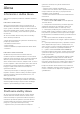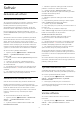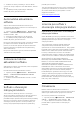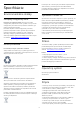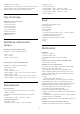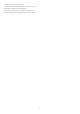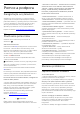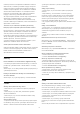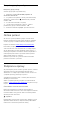operation manual
Table Of Contents
- Obsah
- 1 Domovská obrazovka
- 2 Inštalácia
- 3 Diaľkové ovládanie
- 4 Zapínanie a vypínanie
- 5 Kanály
- 6 Inštalácia kanálov
- 7 Pripojenie zariadení
- 8 Pripojenie televízora so systémom Android
- 9 Aplikácie
- 10 Internet
- 11 Rýchla ponuka
- 12 Zdroje
- 13 Siete
- 14 Nastavenie
- 15 Videá, fotografie a hudba
- 16 TV program
- 17 Nahrávanie a pozastavenie TV
- 18 Smartfóny a tablety
- 19 Hry
- 20 Ambilight
- 21 Najlepší výber
- 22 Freeview Play
- 23 Netflix
- 24 Alexa
- 25 Softvér
- 26 Špecifikácie
- 27 Pomoc a podpora
- 28 Bezpečnosť a údržba
- 29 Podmienky používania
- 30 Autorské práva
- 31 Odmietnutie zodpovednosti týkajúce sa služieb a/alebo softvéru poskytovaných tretími stranami
- Index
domáceho kina.
• Niektoré zariadenia vyžadujú manuálne zapnutie
zvukového výstupu HDMI. Ak je zvukové rozhranie
HDMI už povolené, no stále nepočuť žiadny zvuk,
skúste zmeniť digitálny formát zvuku na hodnotu PCM
(impulzová kódová modulácia). Pokyny nájdete v
dokumentoch priložených k danému zariadeniu.
HDMI a USB
HDMI
• V dôsledku podpory protokolu HDCP (High-
bandwidth Digital Content Protection) môže prísť k
predĺženiu času, za ktorý televízor zobrazí obsah zo
zariadení s rozhraním HDMI.
• Ak televízor nerozpozná zariadenie HDMI a
nezobrazí sa žiadny obraz, prepnite zdroj z jedného
zariadenia na iné a späť.
• Ak je obraz a zvuk zariadenia pripojeného k HDMI
skreslený, pripojte zariadenie k inému portu HDMI na
televízore a reštartujte zdrojové zariadenie.
• Ak prichádza k rušeniu obrazu a zvuku zariadenia
pripojeného cez rozhranie HDMI, skúste, či sa
problém nevyrieši iným nastavením HDMI Ultra HD.
Ak chcete získať ďalšie informácie, v ponuke
Pomocník stlačte farebné tlačidlo Kľúčové slová
a vyhľadajte položku HDMI Ultra HD.
• Ak prichádza k opakovanému rušeniu zvuku,
skontrolujte, či sú správne zadané nastavenia výstupu
zo zariadenia HDMI.
• Ak používate adaptér z HDMI na DVI alebo kábel z
HDMI na DVI, uistite sa, že je ku konektoru AUDIO IN
(iba minikonektor) pripojený samostatný zvukový
kábel, ak je takýto konektor k dispozícii.
Funkcia HDMI EasyLink nefunguje
• Skontrolujte, či sú všetky zariadenia HDMI
kompatibilné so štandardom HDMI-CEC. Funkcie
systému EasyLink fungujú iba pri zariadeniach, ktoré
sú kompatibilné so štandardom HDMI-CEC.
Nezobrazuje sa žiadna ikona hlasitosti
• Keď je pripojené zvukové zariadenie s podporou
štandardu HDMI-CEC alebo upravujete hlasitosť
zariadenia pomocou diaľkového ovládania televízora,
tento jav je bežný.
Nezobrazujú sa fotografie, videá ani hudba zo
zariadenia USB
• Skontrolujte, či je na zariadení USB nastavená
podpora použitia ako veľkokapacitného úložného
zariadenia tak, ako je uvedené v dokumentácii
daného úložného zariadenia.
• Skontrolujte, či je úložné zariadenie USB
kompatibilné s televízorom.
• Skontrolujte, či televízor podporuje dané obrazové a
zvukové súbory.
Súbory sa cez rozhranie USB prehrávajú
prerušovane
• Charakteristiky prenosu úložného zariadenia USB
môžu mať vplyv na prenosovú rýchlosť údajov do
televízora, čím prichádza k zhoršeniu kvality
prehrávania.
Sieť
Sieť Wi-Fi sa nenašla alebo je rušená
• Bezdrôtovú sieť môžu rušiť mikrovlnné rúry, telefóny
s technológiou DECT alebo iné zariadenia
používajúce štandard Wi-Fi 802.11b/g/n/ac vo vašej
blízkosti.
• Skontrolujte, či brány firewall vo vašej sieti umožňujú
prístup k bezdrôtovému pripojeniu televízora.
• Ak bezdrôtová sieť vo vašej domácnosti nefunguje
správne, skúste použiť káblové pripojenie siete.
Nefunguje internet
• Ak je smerovač správne pripojený, skontrolujte
pripojenie smerovača na internet.
Pripojenie k počítaču a na internet je pomalé
• Pozrite si návod na používanie bezdrôtového
smerovača, kde nájdete informácie o dosahu v
interiéri, prenosovej rýchlosti a ostatných faktoroch
ovplyvňujúcich kvalitu signálu.
• Smerovač vyžaduje vysokorýchlostné
(širokopásmové) pripojenie na internet.
DHCP
• Ak sa nepodarí vytvoriť pripojenie, môžete
skontrolovať nastavenie funkcie DHCP (Dynamic Host
Configuration Protocol) smerovača. Funkcia DHCP by
mala byť zapnutá.
Bluetooth
Nemožno vykonať spárovanie
• Skontrolujte, či je zariadenie v režime párovania.
Prečítajte si používateľskú príručku k zariadeniu.
• Bezdrôtový reproduktor umiestnite čo najbližšie k
televízoru.
• Ak sa pokúšate sprárovať s televízorom niekoľko
zariadení naraz, nemusí to fungovať.
Pripojenie cez rozhranie Bluetooth sa prerušilo
• Vždy umiestnite bezdrôtový reproduktor v okruhu 5
metrov od televízora.
Synchronizácia zvuku a obrazu pri použití rozhrania
Bluetooth
• Než zakúpite bezdrôtový reproduktor s rozhraním
Bluetooth, informujte sa o kvalite jeho
synchronizácie zvuku a obrazu. Nie všetky zariadenie
Bluetooth umožňujú optimálnu funkčnosť. Poraďte sa
s predajcom.
89